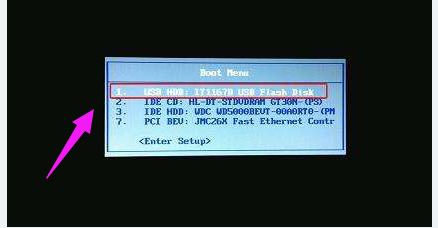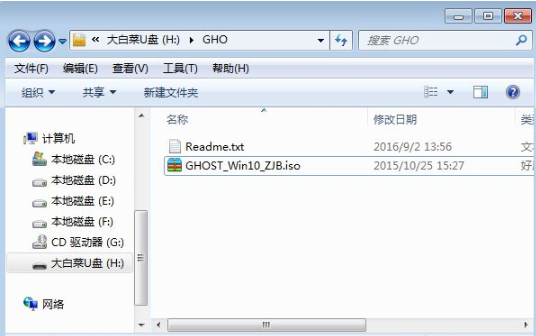- 编辑:飞飞系统
- 时间:2023-12-30
近日,微软推送了10月更新。但更新后会导致部分电脑声卡或音频出现错误,提示音频输出设备未安装错误。当出现这个问题时,我们应该如何解决呢?让小编为您带来win10十月更新音频输出设备未安装错误修复教程。
方法一:
步骤1:使用管理员权限打开命令提示符。选择“开始”按钮,键入cmd,然后右键单击列表中的“命令提示符”并以管理员身份运行。
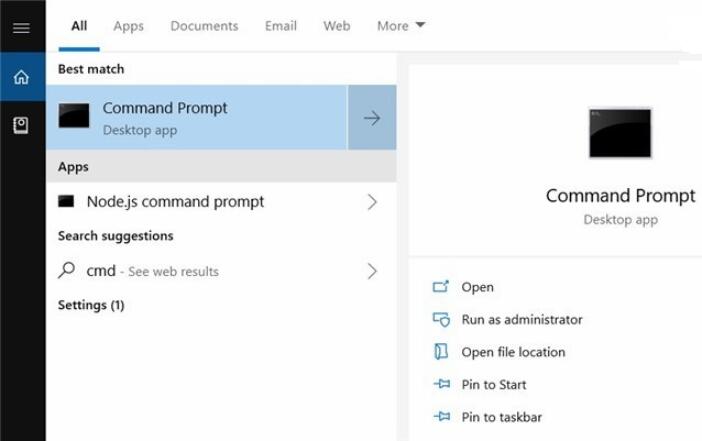
第二步,在“命令提示符”中输入以下命令:pnputil /enum-drivers
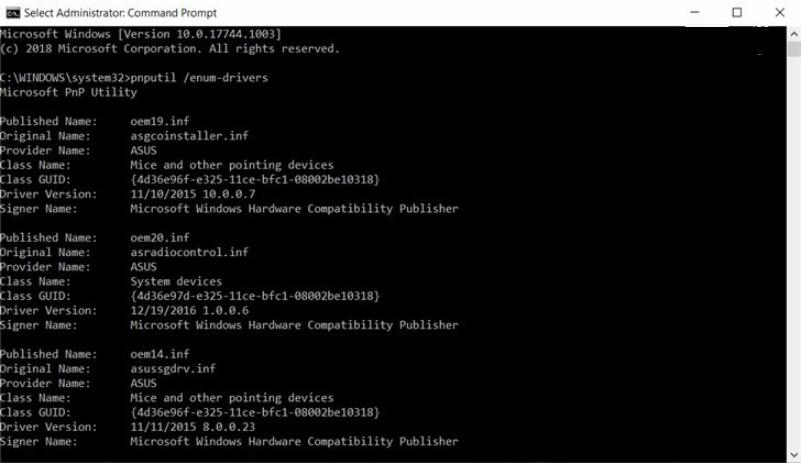
步骤3:将列出一堆驱动程序,您将看到类似于以下消息的内容:
发布名称:oemXXXX.inf
原始名称:intcaudiobus.inf
提供商名称:英特尔(R) 公司
类名:系统
类GUID:{4d36e97d-e325-11ce-bfc1-08002be10318}
驱动程序版本: 08/22/2018 09.21.00.3755
签名者名称:Microsoft Windows 硬件兼容性发布者
步骤4:您现在需要找到列出的oemXXXX.inf 名称(XXXX 可以是任何数字)。值得注意的是,您需要找到正确的匹配项,否则您可能会删除错误的驱动程序并最终破坏电脑的其他功能。
步骤5:找到驱动程序后,从管理命令提示符运行以下命令:
pnputil /删除驱动程序oemXXXX.inf /卸载
在上面的示例中,oemXXXX.inf 是您之前发现的。
方法二:
打开设备管理器并选择系统设备。
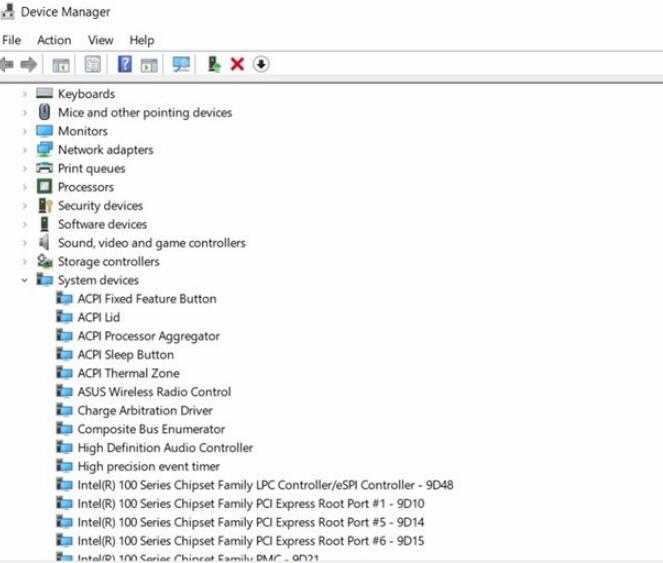
查找英特尔智能声音技术驱动程序(SST)。
右键单击并选择“更新驱动程序”
在您的计算机上,选择“浏览”并选择“高清晰度音频”。
点击下一步。
英特尔智能声音技术(SST) 驱动程序将消失,您应该恢复音频。
以上是小编为您带来的win10十月更新音频输出设备未安装错误修复教程。 10月份Win10系统更新后出现音频问题。我们可以通过上面的方法来修复。